С watchOS 5 Apple добавила поддержку WebKit, который разработан для просмотра контента из Интернета прямо на вашем запястье – это нечто совершенно новое для Apple Watch.
Полноценного веб-браузера нет, поэтому приложение Safari для Apple Watch вы в ближайшее время не увидите, но теперь вы можете нажимать и открывать веб-ссылки в таких приложениях, как Почта и Сообщения.
WebKit в Сообщениях
Если кто-то отправит вам ссылку на ваш Apple Watch в приложении Сообщения, вы сможете нажать на нее, чтобы открыть небольшой мини-веб-браузер прямо в приложении Сообщения.

Вы можете открывать любые веб-страницы, от меню ресторанов до информации о рейсах авиакомпаний. Веб-страницы интерактивны, и вы можете нажимать на ссылки и просматривать их как обычно.
WebKit в Почте
Как и в Сообщениях, если вы получаете электронное письмо с веб-ссылкой, вы можете открыть ее с помощью приложения Почта. Благодаря интеграции WebKit вы также впервые можете просматривать HTML-письма на Apple Watch.
Использование Google и других веб-сайтов на Apple Watch
Как мы уже упоминали, на Apple Watch нет встроенного приложения Safari для просмотра веб-страниц, но вы можете схитрить. Вот как:
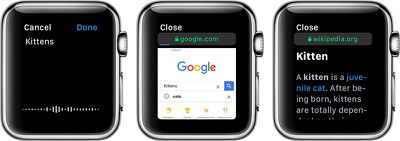
- Со своего iPhone или Mac отправьте себе iMessage со ссылкой на Google.com (или любую другую поисковую систему).
- На Apple Watch откройте приложение Сообщения.
- Нажмите на свое имя, а затем нажмите на ссылку Google.com, которую вы отправили себе.
- Дождитесь загрузки сайта Google на Apple Watch.
- Нажмите на поле поиска.
- Произнесите или наберите то, что хотите найти.
- Нажмите кнопку поиска.
Вы можете загружать на Apple Watch всевозможные веб-сайты: от Википедии до сайтов ресторанов для поиска меню, от сайтов регистрации на рейсы авиакомпаний до таких веб-сайтов, как MacRumors.com. По сути, это полноценный браузер, уменьшенный для запястья.
Некоторый контент не будет загружаться на Apple Watch. Например, вы не сможете смотреть видео с YouTube, и другие типы видеоконтента также не будут загружаться. Сложные веб-сайты с большим объемом контента, такие как новостные сайты, могут загружаться долго или вообще не загружаться, поэтому на Apple Watch лучше всего подходит простой просмотр.
Там, где это возможно, маленький браузер Apple Watch будет использовать Режим чтения для веб-сайтов с большим объемом текста, поэтому вы увидите простые, легко просматриваемые сайты без рекламы. Сайты, оптимизированные для мобильных устройств, работают на Apple Watch лучше всего.
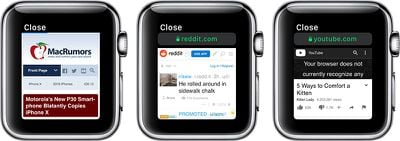
Использование Google в приложении Сообщения для просмотра веб-страниц — это не то, чем вы захотите заниматься постоянно, потому что это медленно и утомительно на таком маленьком экране, не говоря уже о том, что это сильно разряжает батарею, но это полезно в экстренных случаях, когда вам нужно что-то найти, а iPhone под рукой нет.
Для просмотра веб-страниц на Apple Watch вам всегда придется использовать «обходной путь» с поиском, потому что Apple не предоставляет доступ к адресной строке URL. Вы можете нажать на нее, но ввести веб-адрес невозможно.
Жесты WebKit
WebKit на Apple Watch поддерживает несколько жестов, которые описаны ниже.

- Используйте Digital Crown или палец на экране для прокрутки.
- Дважды нажмите, чтобы увеличить, и снова дважды нажмите, чтобы уменьшить.
- Удерживайте нажатие для доступа к опциям Назад, Вперед, Обновить и Режим чтения.
- Проведите пальцем, чтобы перемещаться вперед или назад по разным сайтам.
- Нажмите на текстовое поле, чтобы произнести или ввести текст.
Как очистить данные веб-сайтов на Apple Watch
Возможность просматривать веб-страницы на Apple Watch через Почту и Сообщения означает, что ваши Apple Watch хранят некоторые данные веб-сайтов. Вы можете удалить все эти данные в приложении Настройки. Вот как:
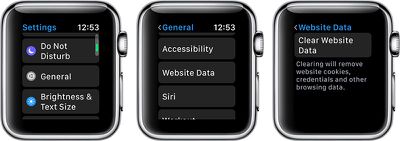
- Откройте приложение Настройки на Apple Watch.
- Выберите Основные.
- Прокрутите вниз до Данные веб-сайтов.
- Выберите «Очистить данные веб-сайтов».
Использование этой опции удалит все файлы cookie веб-сайтов, учетные данные и данные просмотра. Похоже, Apple Watch не хранит историю просмотра в просматриваемом формате, поэтому нет возможности очистить только историю.
Доступность
По данным Apple, интеграция WebKit ограничена моделями Apple Watch Series 3. WebKit и веб-сайты не будут загружаться на моделях Apple Watch Series 1 и Series 2.

















